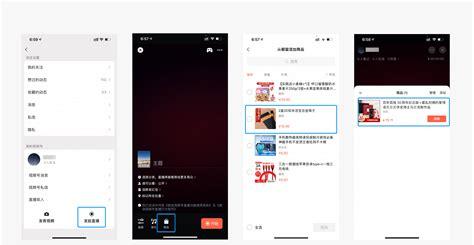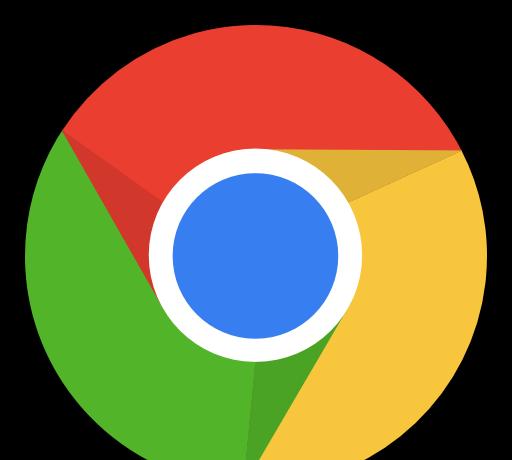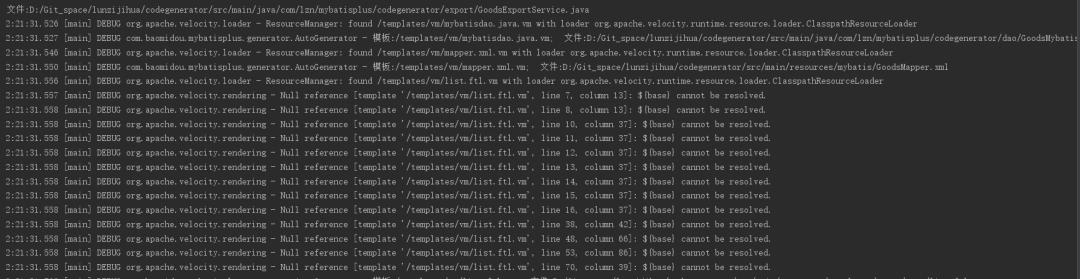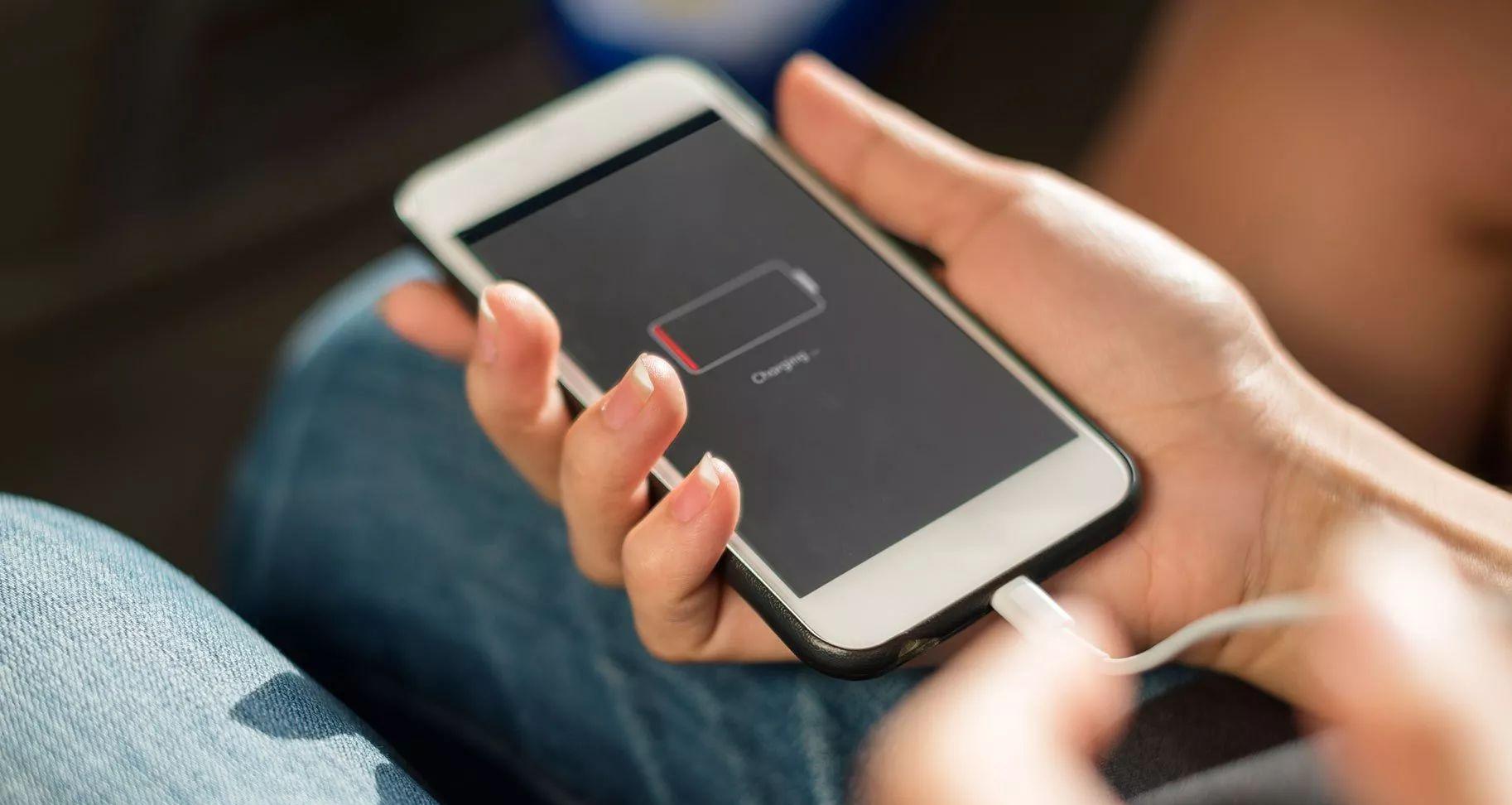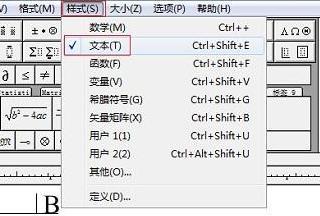星辰大海,永不止步
经常会遇到一些网友反馈换了个电脑或者重装系统后打印机驱动没了,无法正常使用打印机,原有的打印机驱动光盘也不知道遗落在那个角落了,因此关于打印机驱动安装的常见方法进行汇总。
一、打印机连接类型
根据打印机的连接类型,打印机可以分为以下三类:
(1)直连打印机:通过打印机线将打印机和电脑连接,例如常见的桌面级打印机HP LaserJet 1020。


(3)共享打印机:通过在电脑“设备与打印机”中将已连接的打印机共享到网络中,一般常见于不支持网络的打印机又需要多人连接,可以使用该方式。
二、打印机驱动安装方法
方法一:
采用打印机自带光盘进行安装
一般新打印机都会附带驱动光盘,需要安装驱动时,只需要将光盘插入光驱,在光驱文件中找到install.exe文件或者setup.exe文件,双击安装,一直点下一步到结束即可,操作简单、快捷、安全。如果没有驱动光盘可参考以下方法。
方法二:
在打印机厂商官网下载驱动安装
如果没有驱动光盘,可以考虑在官网下载最新驱动进行安装,官网一般都提供最新版且只需要双机安装就可以正常使用的,而不像一些第三方网站提供的驱动,下载需要使用P2P工具或者网盘下载,下载后无法安装或者安装后无法使用,甚至捆绑安装、挂马、携带病毒等。
使用该方法安装时需要注意下载驱动时的操作系统版本和位数。如果在本机下载,一般官网会自动识别操作系统类型和操作系统位数。如果在本机下载,拷贝到其他操作系统安装时需要手动选择操作系统类型和位数,例如我们的电脑是win7 64位,我们要在本机下载驱动,给另外一台win10 64位的电脑安装时,需要手动选择win10 64位的驱动进行下载。
以惠普打印机官网下载驱动为例,惠普打印机官网下载驱动,可以通过型号进行搜索,并且会根据当前操作系统选择适合的驱动版本,设计非常贴心。
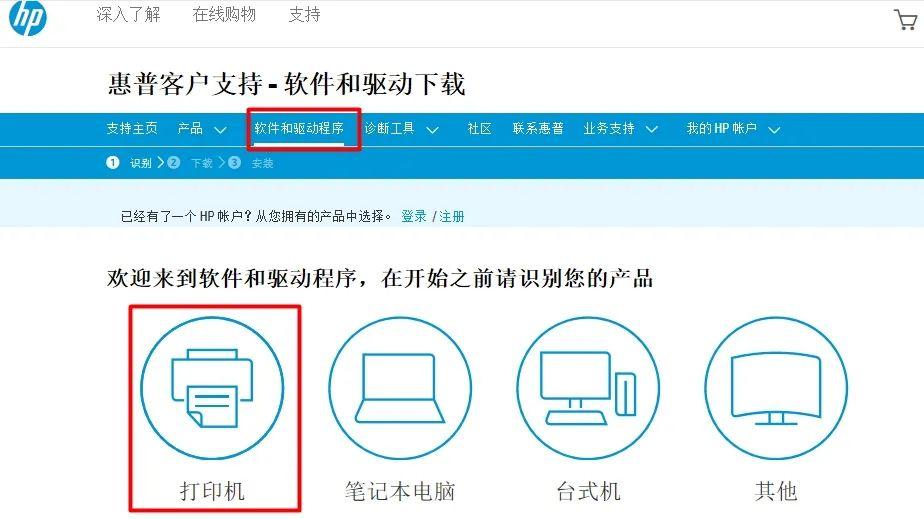
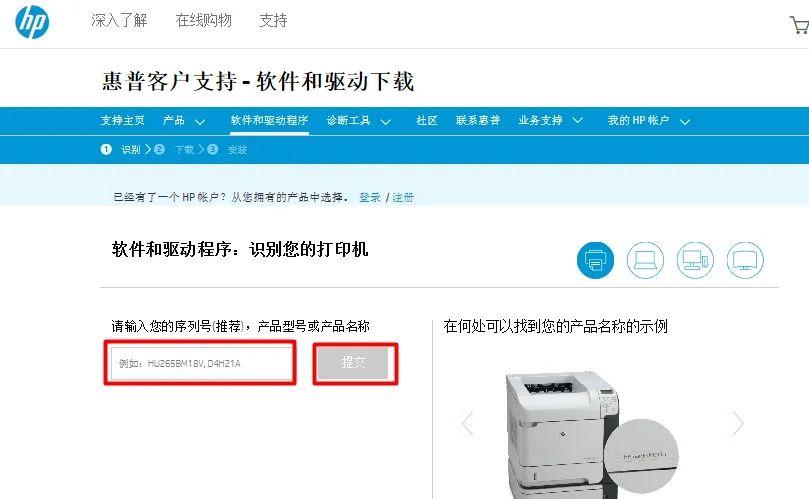
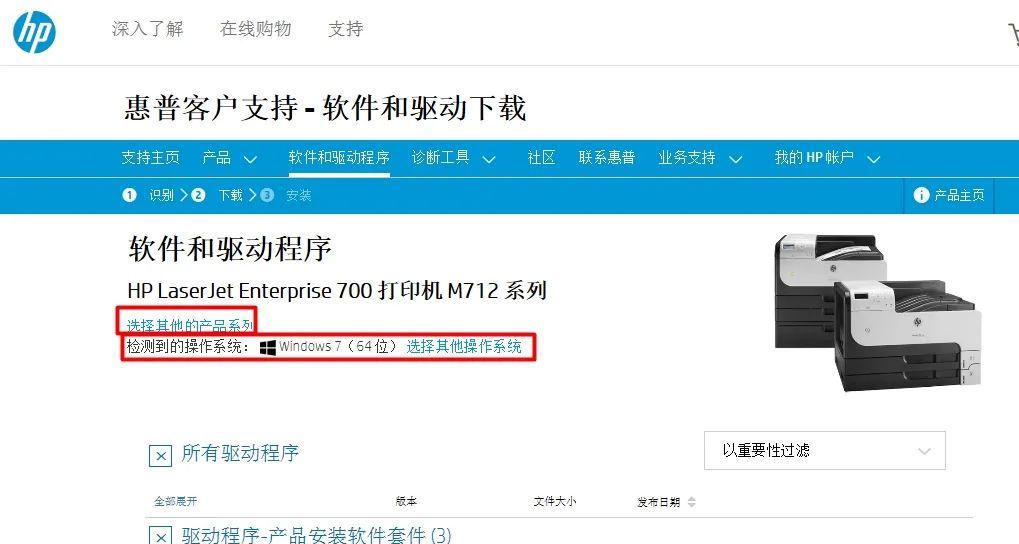
方法三:
使用第三方驱动安装工具安装
如果没有驱动光盘、也无法访问官网,那么可以考虑使用第三方驱动安装工具进行安装,常见的第三方驱动安装工具如驱动精灵、驱动人生、360驱动大师等。
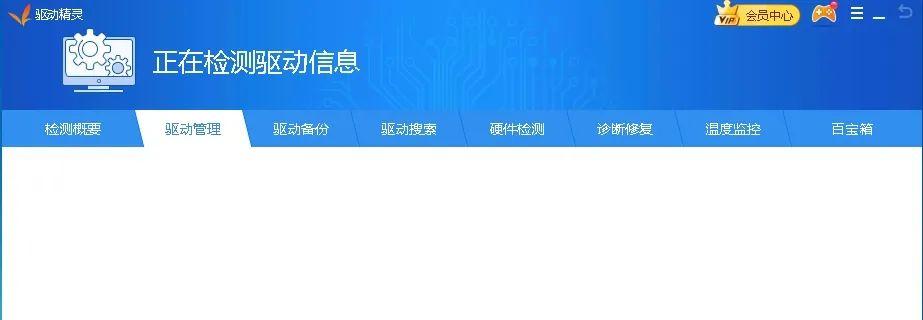
采用这种方法安装请在相应的第三方工具官网下载,防止非官网下载的安装工具被捆绑木马、病毒等。
方法四:
通过系统自带打印机列表安装
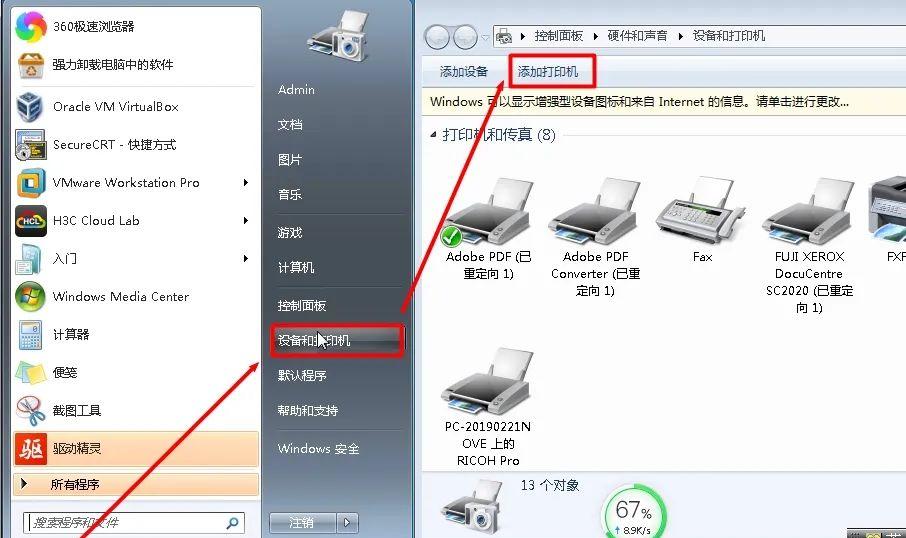
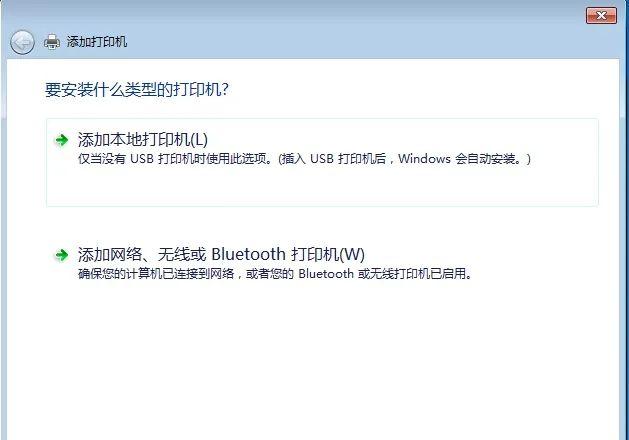
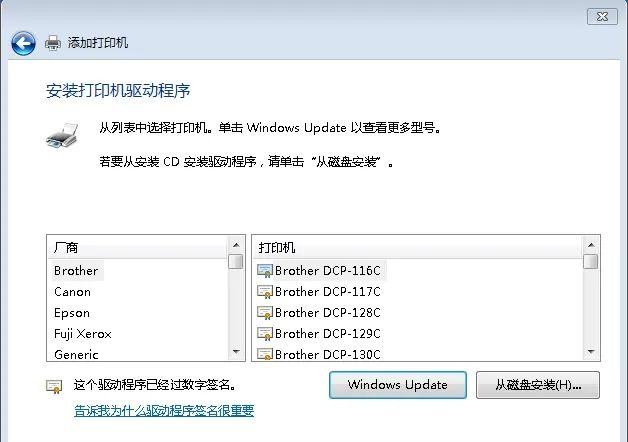
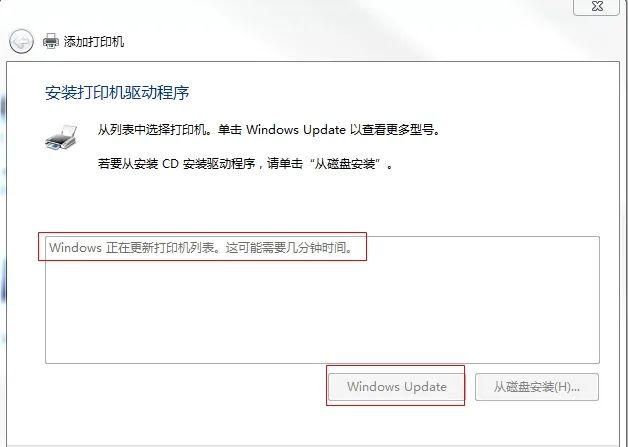
采用这种方法安装的优点是不需要光盘,也不需要去网上下载驱动,缺点是需要开启系统更新设置且如果打印机列表没有时Windows Updata很慢,需要好几分钟。
第五种:
如果以上四种安装方式还不能完成打印机驱动安装,那就可以考虑第三方网站下载驱动进行安装了,例如打印机驱动之家等,当然非正常渠道下载安装总会遇到诸多问题,例如捆绑安装其他软件、安装不了、需要P2P下载、被绑病毒木马等。
三、打印机驱动安装的安全防护
安装打印机能有什么不安全的呢?好多人很纳闷,以下几个打印机使用的安全问题还是需要注意的。
1、安装打印机驱动可能会导致系统蓝屏或者奔溃,特别是一些非正常渠道下载的驱动或者驱动安装工具,所以打印机安装前一定得为系统创建还原点,万一系统蓝屏或者奔溃可以从安装前的还原点还原出系统。
2、一些非官网渠道下载的驱动或者驱动安装工具可能会捆绑安装其他软件或者病毒木马或者修改系统设置,所以下载非官方驱动及驱动安装软件时请认准“官网”下载并开启安全软件。如果非要下载第三方网站驱动或者驱动安装软件,一定的注意安装过程中那些不起眼的选择,默认是勾选了好多捆绑软件,将这些选择框内的对钩取消掉。
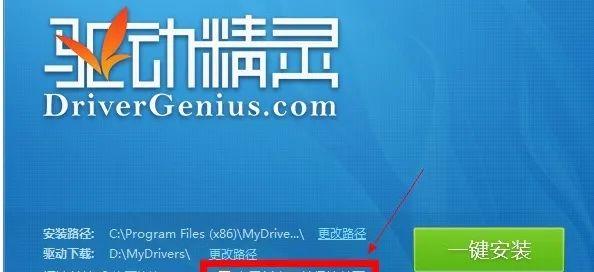
3、一些打印机自带无线功能,初始密码容易在网上查到,例如某打印机的无线默认密码是“12345678”,如果无线功能不使用需要及时关闭,如果需要使用也需要修改默认密码及访问控制,避免被非法连接,可能会恶意修改打印机设置甚至发送大量打印任务,甚至作为跳板入侵内网。
4、一些网络打印机或者共享打印机通过通过网络连接,也需要设置较强的密码及开启认证及防护,避免非法连接发送大量打印任务导致纸盒被打空。
星辰大海,永不止步